ps怎么提高图片清晰度
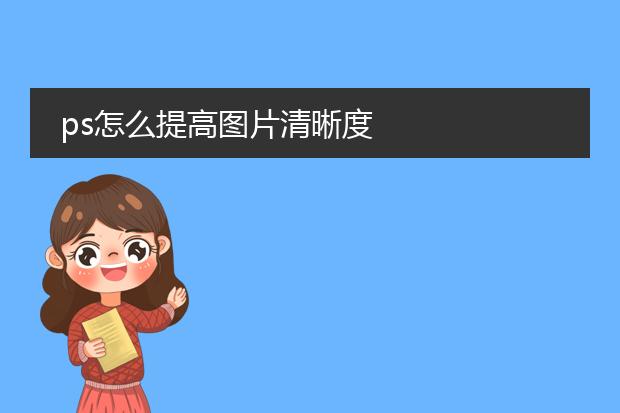
品牌型号:联想GeekPro2020
系统:win10190964位企业版
软件版本:AdobePhotoshopcs6
部分用户可能电脑型号不一样,但系统版本一致都适合该方法。
ps怎么提高图片清晰度,下面与大家分享怎么用ps提高图片清晰度的教程。
1、打开ps,导入素材
2、使用快捷键,ctrl+J复制一层
3、接着点击滤镜,其他,高反差保留,设置半径数值,确定
4、将图层模式改为叠加,调整透明度
5、再点击滤镜,锐化,USM锐化,调整各项数值,确定即可
ps如何才能把图片变清晰?

结合滤镜的图层模式更改,以及滤镜的USM锐化、色阶调色命令,即可实现图片变清晰操作。
具体步骤如下:
第一步:首先打开ps,把我们的素材照片拖拽进去,然后复制背景图层(防止损坏源文件)。执行【图层】――【智能对象】――【转换为智能对象】 如图:
第二步: 执行【滤镜】――【其他】――【高反差保留】,出现高反差保留预览框,半径值设为4.3(依据图片品质进行调整),点击确定。如图:
第三步:图层混合模式改为【叠加】,适当降低透明度,查看效果。如图:
第四步:执行【滤镜】――【锐化】――【USM锐化】(注:用来锐化图像边缘),出现USM锐化预览框,选择适合的数值。数量153% 半径1 阈值:0 ,点击确定。如图:
注意事项
平时用手机拍摄照片的时候,减少因为手抖或者对焦等原因,导致的照片模糊,也能有效保障照片的清晰度。
怎么用PS调整图片的清晰度

在工作中有的时候从网上找了一些图片素材,奈何清晰度较低、不够美观,为了不影响后期使用,可以试着调整图片清晰度。调高照片清晰度的简单方法,人人都能学会。
打开Photoshop软件,打按快捷键“Ctrl+o”打开事先准备好的图片,复制图层,
在菜单栏中点击【滤镜】――【其它】选择【高反差保留】,弹出对话框之后,半径数值为4
然后在图层面板上,把属性变为【叠加】
最后在菜单栏中点击【图像】――【调整】――【亮度/对比度】,弹出对话框,调整高度、对比度,点击确定,OK啦
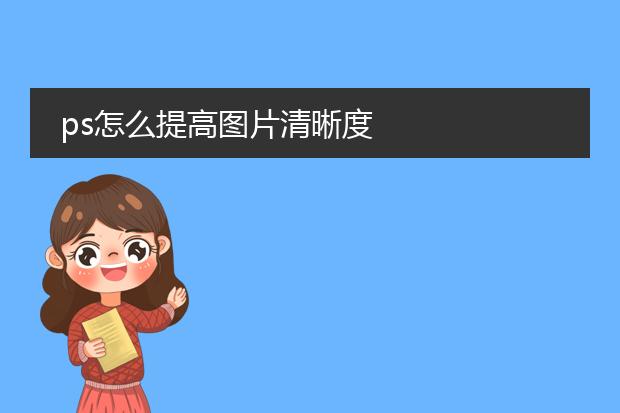











 扫描二维码添加客服微信
扫描二维码添加客服微信
 扫描二维码关注
扫描二维码关注

























